Ako odomknúť bootloader na Xiaomi Poco F1 [Pocophone]
Nainštalujte Si Zásobu Rom / / August 05, 2021
V tomto tutoriáli vám ukážeme kroky na odomknutie bootloaderu na Xiaomi Poco F1. Toto zariadenie prinieslo revolúciu v segmente rozpočtu tým, že sprístupnilo čipset Snapdragon 845 pre masy. Až do tohto okamihu bolo získanie jedného z najkvalitnejších čipsetov spolu s 256 GB 8 GB RAM a Adreno 630 niečím, čo by si len málokto dokázal predstaviť. Ale po tomto zariadení sa to všetko stalo v očakávanom duchu.
Ďalej zariadenie beží na vlastnej koži Androidu spoločnosti Xiaomi nazvanej MIUI. Patrí medzi najprispôsobiteľnejšie vzhľady OEM s nepreberným množstvom zapečatených funkcií. Ale ako bežný používateľ sa tieto vylepšenia väčšinou týkajú balíkov ikon, tém a zmeny štýlov písma. Existuje však množstvo ďalších úprav, ktoré by ste mohli vo svojom prístroji Poco vykonať. Potrebujete iba odomknutý bootloader a v tejto príručke vám pomôžeme dosiahnuť toto. Takže bez ďalších okolkov, tu sú kroky na odomknutie bootloaderu na Xiaomi Poco F1.

Obsah
- 1 Čo je Bootloader?
- 2 Výhody a riziká odomknutého bootloaderu
-
3 Ako odomknúť bootloader na Xiaomi Poco F1
- 3.1 Predpoklady
- 3.2 KROK 1: Povolenie ladenia USB a odblokovania OEM v zariadení Poco F1
- 3.3 KROK 2: Pripojte svoj Mi účet k zariadeniu Poco
- 3.4 Krok 3: Zavedenie Poco F1 do režimu Fastboot
- 3.5 KROK 4: Odomknite bootloader na Poco F1
Čo je Bootloader?
Zavádzač je softvérový program, ktorý dáva pokyny, čo všetky programy, ktoré OS potrebuje na načítanie v čase zavádzania. Spolu s tým pomáha aj pri zavedení systému do pôvodného stavu. Štandardne každý OEM dodáva svoje zariadenia s uzamknutým bootloaderom a Xiaomi sa nijako nelíši. Dôvod ich časti je jednoduchý: chcú, aby používateľ používal iba skúsenosti so základným operačným systémom, ktoré poskytol.
Nie všetci sa však zdajú byť fanúšikmi MIUI. Vo výsledku mohli využiť pomoc vlastného vývoja a upraviť zariadenie podľa svojich predstáv. A to je dôvod, prečo nakoniec odomknú bootloader. Z tohto dôvodu tu uvádzame všetky výhody a riziká odomknutého bootloadera.
Výhody a riziká odomknutého bootloaderu
Po odomknutí bootloaderu v zariadení môžete nainštalovať vlastnú ROM alebo vymeniť obnovenie zásob zariadenia za inú, ako je TWRP. To vám zase pomôže vziať si zálohu Nandroid, flash ZIP a IMG súbory atď. Potom by ste mohli získať oprávnenie správcu aj rootovaním zariadenia cez Magisk. To vám potom umožní vyskúšať Substratum Themes, Xposed Frameworks a kopu ďalších módov. Tento proces však prináša niekoľko rizík a výhrad.

Na začiatok môžete stratiť záruku na svoje zariadenie. Ďalej budú všetky údaje vymazané. Rovnakým spôsobom môžu mať problémy so správnym fungovaním aj aplikácie ako Google Pay, Pokemon GO a Netflix. Celý proces je sám o sebe riskantný a môže spôsobiť, že vaše zariadenie bude zablokované, ak nebude vykonané správne. Vďaka tomu získate perfektné znalosti o rizikách a výhodách tohto procesu. Ak ste pripravení pokračovať vpred, potom sú tu kroky na odomknutie bootloaderu na Xiaomi Poco F1.
Ako odomknúť bootloader na Xiaomi Poco F1
Skôr ako uvedieme pokyny, je potrebné splniť niekoľko požiadaviek, ktoré musí vaše zariadenie spĺňať. Pred začatím procesu odblokovania si ich najskôr prečítajte.
Predpoklady
- V prvom rade vytvorte a úplné zálohovanie zariadenia. Je to spôsobené tým, že proces vymaže všetky údaje z vášho zariadenia.
- Ďalej si stiahnite a nainštalujte Nástroje platformy Android SDK na vašom PC. Toto nám poskytne požadované binárne súbory.
- Rovnako si stiahnite a nainštalujte Ovládače Xiaomi USB na vašom PC.
- Nakoniec nainštalujte Mi Unlock Tool na vašom PC. Proces odblokovania sa uskutoční pomocou tejto aplikácie samotnej.
KROK 1: Povolenie ladenia USB a odblokovania OEM v zariadení Poco F1
Najskôr budete musieť povoliť ladenie USB a odblokovanie OEM. Prvý je potrebný, aby vaše zariadenie rozpoznal váš počítač v režime ADB, zatiaľ čo druhý umožňuje odomknúť bootloader zariadenia. Takto je možné povoliť obidve tieto možnosti:

- Prejdite do Nastavení na svojom zariadení Xiaomi.
- Potom choďte na Informácie o telefóne a klepnite 7krát na verziu MIUI.
- Teraz sa vráťte späť na Nastavenia a klepnite na Systém.
- V rámci toho prejdite na Ďalšie nastavenia a klepnite na Možnosti pre vývojárov.
- Nakoniec povoľte prepínače USB Debugging a OEM Unlock.
KROK 2: Pripojte svoj Mi účet k zariadeniu Poco
Teraz budete musieť svoj Mi účet spojiť so svojím zariadením Poco. Na to budete potrebovať účet Xiaomi. Ak ste si žiaden ešte nevytvorili, urobte tak hneď pomocou tento odkaz. Po dokončení registrácie môžete pokračovať nasledujúcimi krokmi:
- Prejdite do Nastavení na svojom zariadení Xiaomi.
- Potom choďte na Ďalšie nastavenia a potom na Možnosti vývojára.
- Prejdite na možnosť Mi Unlock Status a klepnite na ňu.
- Teraz klepnite na tlačidlo Pridať účet a zariadenie umiestnené v dolnej časti a pokračujte podľa pokynov na obrazovke.

- V tejto chvíli skontrolujte, či ste vložili SIM kartu. Keď spoločnosť Xiaomi požiada o telefónne číslo, zadajte to isté, aké momentálne používate vo svojom zariadení.
- Potom bude váš účet Xiaomi prepojený s vaším zariadením. Mali by ste dostať správu, že „Úspešne pridané. Účet MI je teraz priradený k tomuto zariadeniu. “
Teraz môžete pokračovať v krokoch na zavedenie zariadenia do režimu Fastboot a potom odomknúť bootloader na zariadení Xiaomi Poco F1.
Krok 3: Zavedenie Poco F1 do režimu Fastboot
- Pripojte zariadenie k počítaču pomocou kábla USB. Uistite sa, že je povolené ladenie USB.
- Potom prejdite do priečinka platform-tools, do panela s adresou zadajte CMD a stlačte kláves Enter. Spustí sa okno Príkazový riadok.

- Vykonajte nasledujúci príkaz v okne CMD, aby sa vaše zariadenie zaviedlo do režimu Fastboot:
bootloader reštartu adb

Režim rýchleho spustenia Xiaomi - Teraz by ste mali vidieť slávne logo Mi Bunny s napísaným textom Fastboot. S týmto môžete teraz spustiť proces odblokovania bootloaderu na Poco F1 pomocou nástroja Mi Unlock Tool.
KROK 4: Odomknite bootloader na Poco F1
- Spustite vo svojom počítači nástroj Mi Unlock Tool. Skontrolujte, či je vaše zariadenie pripojené k počítaču pomocou kábla USB a či je zavedené v režime Fastboot.
- Teraz sa budete musieť prihlásiť do tohto nástroja. Zadajte rovnaké podrobnosti, ktoré ste použili pri viazaní zariadenia s účtom Mi. Potom overí, či je účet prepojený alebo nie. Pretože ste tak už urobili v KROKU 2, mala by sa vám zobraziť správa Pripojené k telefónu.

- Potom kliknite na tlačidlo Odomknúť v nástroji Mi Unlock Tool. Potom sa zobrazí potvrdzovacia správa, ktorá kliknite na tlačidlo Odomknúť aj tak.
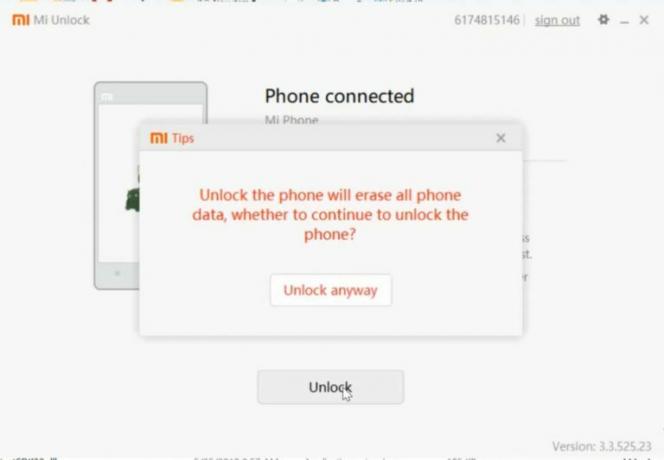
- Nástroj potom zotrie údaje z vášho zariadenia a začne procesom odblokovania. Malo by to trvať pár minút. Po dokončení procesu nástroj zobrazí správu Odomknutý úspech.
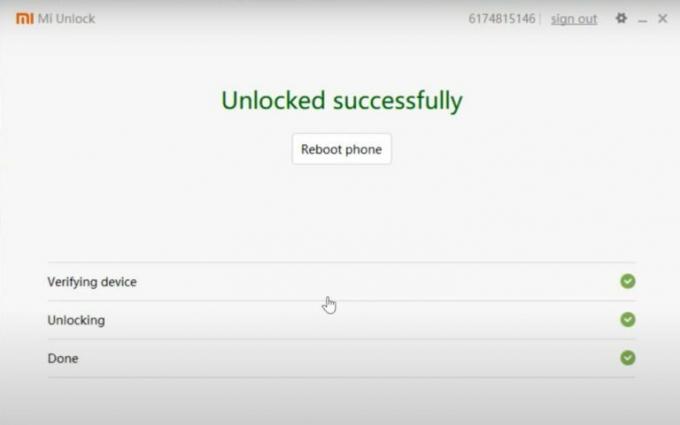
- Nakoniec kliknite na tlačidlo Reštartovať telefón a naštartuje sa vaše zariadenie.
Týmto uzatvárame návod, ako odomknúť bootloader na Xiaomi Poco F1. Pamätajte, že prvé zavedenie môže chvíľu trvať, je to úplne bežné. Ďalej budete musieť od základu nastaviť zariadenie, pretože došlo k úplnému vymazaniu zariadenia. Okrem toho, ak máte akékoľvek ďalšie otázky, dajte nám vedieť v sekcii komentárov nižšie. Zaokrúhľovanie, tu sú niektoré Tipy a triky pre iPhone, Tipy a triky pre PCa Tipy a triky pre Android že by si sa mal tiež pozrieť.
Som autorka technického obsahu a blogerka na plný úväzok. Pretože milujem Android a zariadenie Google, svoju kariéru som začal písaním pre OS Android a ich funkcie. To ma viedlo k založeniu „GetDroidTips“. Absolvoval som Master of Business Administration na Mangalore University, Karnataka.
![Ako odomknúť bootloader na Xiaomi Poco F1 [Pocophone]](/uploads/acceptor/source/93/a9de3cd6-c029-40db-ae9a-5af22db16c6e_200x200__1_.png)


